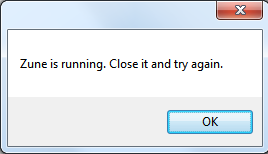–Я–∞—А–∞ –њ—А–µ–і–≤–∞—А–Є—В–µ–ї—М–љ—Л—Е —Б–ї–Њ–≤, –њ—А–µ–ґ–і–µ —З–µ–Љ —А–∞—Б—Б–Ї–∞–ґ—Г, –Ї–∞–Ї –Њ–±–љ–Њ–≤–Є—В—М –≤–µ—А—Б–Є—О —В–µ–ї–µ—Д–Њ–љ–∞ —Б 7.5 –і–Њ 7.8.
¬†¬†¬†¬† –£ –Љ–µ–љ—П –µ—Б—В—М —В–µ–ї–µ—Д–Њ–љ Samsung Focus — –≤—Л–њ—Г—Й–µ–љ –і–ї—П –∞–Љ–µ—А–Є–Ї–∞–љ—Б–Ї–Њ–≥–Њ —А—Л–љ–Ї–∞, –Њ–њ–µ—А–∞—В–Њ—А —Б–≤—П–Ј–Є AT&T (–Ґ–∞–Ї–ґ–µ –≤ –Љ–Є—А–µ –µ—Б—В—М —А–∞–Ј–љ–Њ–≤–Є–і–љ–Њ—Б—В—М –Њ—В –Њ–њ–µ—А–∞—В–Њ—А–∞ Rogers). –Х—Б—В–µ—Б—В–≤–µ–љ–љ–Њ –Љ–Њ–є —А–∞–Ј–ї–Њ—З–µ–љ –Є –Љ–Њ–ґ–µ—В –Є—Б–њ–Њ–ї—М–Ј–Њ–≤–∞—В—М—Б—П —Б —А–Њ—Б—Б–Є–є—Б–Ї–Є–Љ–Є(–Ї–∞–Ї –≤–њ—А–Њ—З–µ–Љ –Є –ї—О–±—Л–Љ–Є –і—А—Г–≥–Є–Љ–Є) —Б–Є–Љ-–Ї–∞—А—В–∞–Љ–Є. –Ґ–∞–Ї–ґ–µ —В—Г–і–∞ –±—Л–ї –і–Њ–±–∞–≤–ї–µ–љ —А—Г—Б—Б–Ї–Є–є —П–Ј—Л–Ї —З–µ—А–µ–Ј –њ—А–Њ–≥—А–∞–Љ–Љ—Г CabSender –Є —Б –Є—Б–њ–Њ–ї—М–Ј–Њ–≤–∞–љ–Є–µ–Љ —Б–Њ–Њ—В–≤–µ—В—Б—В–≤—Г—О—Й–Є—Е cab-—Д–∞–є–ї–Њ–≤. –Ъ–Њ–≥–і–∞ —В–µ–ї–µ—Д–Њ–љ –њ—А–Є–µ—Е–∞–ї –Ї–Њ –Љ–љ–µ –µ–≥–Њ –Њ—Д–Є—Ж–Є–∞–ї—М–љ–Њ–µ –Ю–±–љ–Њ–≤–ї–µ–љ–Є–µ(–≤–µ—А—Б–Є—П –Ю–° —В–µ–ї–µ—Д–Њ–љ–∞) –±—Л–ї–Њ 7.10.7720.68 (–њ–Њ—Б–Љ–Њ—В—А–µ—В—М –Љ–Њ–ґ–љ–Њ —З–µ—А–µ–Ј –Љ–µ–љ—О —В–µ–ї–µ—Д–Њ–љ–∞ –Э–∞—Б—В—А–Њ–є–Ї–Є ->¬† –°–≤–µ–і–µ–љ–Є—П –Њ–± —Г—Б—В—А–Њ–є—Б—В–≤–µ -> –°–≤–µ–і–µ–љ–Є—П). –Я–Њ—В–Њ–Љ Microsoft –Њ–±—К—П–≤–Є–ї –Њ –≤—Л–њ—Г—Б–Ї–µ –љ–Њ–≤–Њ–є –Ю–° Windows Phone 8 –Є –љ–∞—А—П–і—Г —Б –љ–µ–є –њ–Њ—П–≤–Є–ї–∞—Б—М –љ–Њ–≤–Њ—Б—В—М –Њ –≤—Л–њ—Г—Б–Ї–µ –Њ–±–љ–Њ–≤–ї–µ–љ–Є—П –і–ї—П –Т–°–Х–• —В–µ–ї–µ—Д–Њ–љ–Њ–≤ Windows Phone, —Г –Ї–Њ—В–Њ—А—Л—Е –≤–µ—А—Б–Є—П 7.5. –Ґ–µ–њ–µ—А—М –ґ–µ –љ–∞ —Б–∞–є—В–µ http://www.windowsphone.com/ –њ–Њ –∞–і—А–µ—Б—Г –°—Б—Л–ї–Ї–∞ –љ–∞ —Б—В—А–∞–љ–Є—Ж—Г –≤–Є—Б–Є—В –Њ—Д–Є—Ж–Є–∞–ї—М–љ–∞—П –Є–љ—Д–Њ—А–Љ–∞—Ж–Є—П –њ–Њ –њ–Њ–≤–Њ–і—Г 7.8 «–≠—В–Њ –Њ–±–љ–Њ–≤–ї–µ–љ–Є–µ –і–Њ—Б—В—Г–њ–љ–Њ –љ–µ –љ–∞ –≤—Б–µ—Е —А—Л–љ–Ї–∞—Е –Є –љ–µ –љ–∞ –≤—Б–µ—Е —В–µ–ї–µ—Д–Њ–љ–∞—Е.» –Ь–љ–Њ–≥–Њ—З–Є—Б–ї–µ–љ–љ—Л–µ –Ј–∞–њ—А–Њ—Б—Л –њ–Њ –њ–Њ–≤–Њ–і—Г «–Ъ–Ю–У–Ф–Р –Ц–Х –Ю–С–Э–Ю–Т–Ш–Ґ–Х –°–Ґ–Р–†–Ђ–Х –Ґ–Х–Ы–Х–§–Ю–Э–Ђ –°–Р–Ь–°–£–Э–У –§–Ю–Ъ–£–° 7.5 –Ф–Ю –Э–Ю–Т–Ю–Щ –Т–Х–†–°–Ш–Ш» –≤ –Ї–Њ–Љ–њ–∞–љ–Є–Є AT&T –Є Samsung —З–µ—А–µ–Ј —В–≤–Є—В—В–µ—А –Є –њ–Њ–і–і–µ—А–ґ–Ї—Г –љ–∞ —Б–∞–є—В–µ –њ—А–Є–≤–Њ–і–Є–ї–Є –ї–Є—И—М –Ї –Њ—В–≤–µ—В–∞–Љ — «–Ц–і–Є—В–µ, –ґ–і–Є—В–µ, –Ї–∞–Ї —В–Њ–ї—М–Ї–Њ — —В–∞–Ї —Б—А–∞–Ј—Г.» –Ш –љ–µ–њ–Њ–љ—П—В–љ–Њ, –Ї—В–Њ –ґ–µ –≤—Б—С —В–∞–Ї–Є –Њ—В–≤–µ—З–∞–µ—В –Ј–∞ –Њ–±–љ–Њ–≤–ї–µ–љ–Є—П —Н—В–Є—Е —В–µ–ї–µ—Д–Њ–љ–Њ–≤ — –Ї–Њ–Љ–њ–∞–љ–Є—П –њ—А–Њ–Є–Ј–≤–Њ–і–Є—В–µ–ї—М –Ю–° — Microsoft, –Њ–њ–µ—А–∞—В–Њ—А — AT&T –Є–ї–Є –≤—Б—С —В–∞–Ї–Є –њ—А–Њ–Є–Ј–≤–Њ–і–Є—В–µ–ї—М «–ґ–µ–ї–µ–Ј–∞» — Samsung?
¬†¬†¬†¬† –Т –Є—В–Њ–≥–µ –Љ–Њ—С —В–µ—А–њ–µ–љ–Є–µ –Ї–Њ–љ—З–Є–ї–Њ—Б—М — –љ–∞—З–∞–ї –Є—Б–Ї–∞—В—М –Ї–∞–Ї –Љ–Њ–ґ–љ–Њ –Њ–±–љ–Њ–≤–Є—В—М –≤—А—Г—З–љ—Г—О.
¬†¬†¬†¬† –Э–∞—И–ї–Є—Б—М —А–∞–Ј–љ—Л–µ —Б–њ–Њ—Б–Њ–±—Л —¬†
1) –§–Њ—А—Б–Є—А–Њ–≤–∞–љ–љ–Њ–µ –Њ–±–љ–Њ–≤–ї–µ–љ–Є–µ —З–µ—А–µ–Ј Zune. –Ь–µ—В–Њ–і –Ї–Њ–≥–і–∞ –љ–∞–і–Њ –њ–µ—А–µ–≤–Њ–і–Є—В—М —В–µ–ї–µ—Д–Њ–љ –≤ —А–µ–ґ–Є–Љ –°–∞–Љ–Њ–ї—С—В (airplane mode) –і–∞–ї–µ–µ –њ–Њ–і–Ї–ї—О—З–∞—В—М –Ї –Ї–Њ–Љ–њ—Г –Ј–∞–њ—Г—Б–Ї–∞—В—М Zune –≤ –љ—С–Љ –≤—Л–±–Є—А–∞—В—М –Я–∞—А–∞–Љ–µ—В—А—Л-–Ґ–µ–ї–µ—Д–Њ–љ-–Ю–±–љ–Њ–≤–Є—В—М, –ґ–і–∞—В—М 2 —Б–µ–Ї—Г–љ–і—Л, –њ–Њ—В–Њ–Љ –Њ—В–Ї–ї—О—З–∞—В—М –Є–љ—В–µ—А–љ–µ—В, –њ–Њ—В–Њ–Љ —П–Ї–Њ–±—Л –Њ–±–љ–Њ–≤–∞ –і–Њ–ї–ґ–љ–∞ –љ–∞–є—В–Є—Б—М — —Б–љ–Њ–≤–∞ –≤–Ї–ї—О—З–∞—В—М –Є–љ—В–µ—А–љ–µ—В –љ–∞ –Ї–Њ–Љ–њ—М—О—В–µ—А–µ –Є —В–Њ–≥–і–∞ –Њ–±–љ–Њ–≤–ї–µ–љ–Є–µ —Б–ї—Г—З–Є—В—Б—П.
2) –Ч–∞—Б—Л–ї–Ї–∞ –Њ–±–љ–Њ–≤–ї–µ–љ–Є–є –≤—А—Г—З–љ—Г—О cab —Д–∞–є–ї–∞–Љ–Є —З–µ—А–µ–Ј CabSender — —Н—В–Њ—В –Љ–µ—В–Њ–і –Љ–µ–љ—П –љ–µ —Б–Є–ї—М–љ–Њ –њ—А–Є–≤–ї–µ–Ї —В–∞–Ї –Ї–∞–Ї —В–∞–Љ –љ—Г–ґ–љ–Њ –±—Л–ї–Њ –і–µ–ї–∞—В—М –•–∞—А–і–†–µ—Б–µ—В —Г—Б—В—А–Њ–є—Б—В–≤–∞ –Є –Љ–Њ–ґ–љ–Њ –±—Л–ї–Њ –њ–Њ—В–µ—А—П—В—М –≤—Б–µ –і–∞–љ–љ—Л–µ, –њ–Њ—В–Њ–Љ—Г –µ–≥–Њ –Њ—Б–Њ–±–Њ –Є –љ–µ —А–∞—Б—Б–Љ–∞—В—А–Є–≤–∞–ї¬†
3) –Ю–±–љ–Њ–≤–ї–µ–љ–Є–µ —В–µ–ї–µ—Д–Њ–љ–∞ —З–µ—А–µ–Ј –њ—А–Њ–≥—А–∞–Љ–Љ—Г Seven-eighter –°—Б—Л–ї–Ї–∞ –љ–∞ —Б–∞–є—В —А–∞–Ј—А–∞–±–Њ—В—З–Є–Ї–∞ — —А–Є—Б–Ї–Њ–≤–∞–љ–љ—Л–є –≤–∞—А–Є–∞–љ—В, –љ–Њ –≤—Б—С –і–µ–ї–∞–µ—В—Б—П –∞–≤—В–Њ–Љ–∞—В–Є—З–µ—Б–Ї–Є¬†
4) –Я–µ—А–µ–њ—А–Њ—И–Є–≤–Ї–∞ —З—Г–ґ–Є–Љ ROM-–Њ–Љ, –љ–∞—Б–Ї–Њ–ї—М–Ї–Њ —П –њ–Њ–Љ–љ—О –Њ—В Lumia 800 — —В–Њ–ґ–µ —В–∞–Ї —Б–µ–±–µ –≤–∞—А–Є–∞–љ—В, —Е–Њ—В—П –Є –Є–љ—В–µ—А–µ—Б–љ—Л–є — –њ–Њ—В–Њ–Љ—Г —З—В–Њ —В–Њ–≥–і–∞ –±—Г–і—Г—В –і–Њ—Б—В—Г–њ–љ—Л –≤—Б—П–Ї–Є–µ –њ–ї—О—И–Ї–Є –Њ—В –Э–Њ–Ї–Є–Є, –≤ —В–Њ–Љ —З–Є—Б–ї–µ –Є –Є—Е –Љ–∞–≥–∞–Ј–Є–љ —Б –њ—А–Є–ї–Њ–ґ–µ–љ–Є—П–Љ–Є-—Н–Ї—Б–Ї–ї—О–Ј–Є–≤–∞–Љ–Є.
–Т –Њ–±—Й–µ–Љ –≤—Б–µ–≥–і–∞ –ґ–µ —Е–Њ—З–µ—В—Б—П –≤—Л–±—А–∞—В—М —Б–∞–Љ–Њ–µ –Љ–µ–љ–µ–µ –Ј–∞—В—А–∞—В–љ–Њ–µ –њ–Њ —Б—А–µ–і—Б—В–≤–∞–Љ —А–µ—И–µ–љ–Є–µ — —Н—В–Њ –і–Њ–ґ–і–∞—В—М—Б—П –Њ—Д–Є—Ж–Є–∞–ї—М–љ—Л—Е –Њ–±–љ–Њ–≤–ї–µ–љ–Є–є. –Э–Њ —В–µ—А–њ–µ–љ–Є—О —А–∞–љ–Њ –Є–ї–Є –њ–Њ–Ј–і–љ–Њ –њ—А–Є—Е–Њ–і–Є—В –Ї–Њ–љ–µ—Ж. –Т –Є—В–Њ–≥–µ —П –≤—Л–±—А–∞–ї 3 –≤–∞—А–Є–∞–љ—В — —В–µ–Љ –±–Њ–ї–µ–µ –њ–Њ –Њ—В–Ј—Л–≤–∞–Љ –ї—О–і–µ–є —Б —Б–∞–є—В–∞ —А–∞–Ј—А–∞–±–Њ—В—З–Є–Ї–∞ –њ—А–Њ–≥—А–∞–Љ–Љ—Л SevenEighter — –Њ—З–µ–љ—М –Љ–∞–ї–µ–љ—М–Ї–Є–є –њ—А–Њ—Ж–µ–љ—В —В–µ—Е, —Г –Ї–Њ–≥–Њ –љ–µ –њ–Њ–ї—Г—З–Є–ї–Њ—Б—М –Њ–±–љ–Њ–≤–Є—В—М—Б—П —Б –µ—С –њ–Њ–Љ–Њ—Й—М—О.¬†
–Ш—В–∞–Ї, —В–µ–њ–µ—А—М –≤—А–µ–Љ—П –Є–љ—Б—В—А—Г–Ї—Ж–Є–Є –њ–Њ —А–∞–±–Њ—В–µ —Б —Н—В–Њ–є –њ—А–Њ–≥—А–∞–Љ–Љ–Њ–є –Є –Љ–Њ–µ–Љ—Г –Њ–њ—Л—В—Г –Є—Б–њ–Њ–ї—М–Ј–Њ–≤–∞–љ–Є—П:¬†
1.–£–±–µ–ґ–і–∞–µ–Љ—Б—П –≤ —В–Њ–Љ, —З—В–Њ –љ–∞ –Ї–Њ–Љ–њ—М—О—В–µ—А–µ —Б—В–Њ–Є—В Windows 7 (x86 –Є–ї–Є x64) (—Г –Љ–µ–љ—П x64). –Ґ–∞–Ї–ґ–µ —Г–±–µ–ґ–і–∞–µ–Љ—Б—П, —З—В–Њ —Г –љ–∞—Б –µ—Б—В—М –Њ—В 2-—Е –і–Њ 4-—Е —З–∞—Б–Њ–≤ —Б–≤–Њ–±–Њ–і–љ–Њ–≥–Њ –≤—А–µ–Љ–µ–љ–Є –Є –≤–Ї–ї—О—З–µ–љ–љ—Л–є –Є–љ—В–µ—А–љ–µ—В.
2.–Ъ–∞—З–∞–µ–Љ —Б–∞–Љ—Г—О –њ–Њ—Б–ї–µ–і–љ—О—О –µ—С –≤–µ—А—Б–Є—О –њ–Њ —Б—Б—Л–ї–Ї–µ –°—Б—Л–ї–Ї–∞ –Є –і–∞–ї–µ–µ –Є—Й–µ–Љ —В–∞–Љ —Б–ї–Њ–≤–∞ «Download it over here.», –ґ–Љ–µ–Љ –љ–∞ over here, –љ–∞ —Б–ї–µ–і—Г—О—Й–µ–є —Б—В—А–∞–љ–Є—Ж–µ —В—Л–Ї–∞–µ–Љ –≤ seveneighter.zip –Є –ґ–і–µ–Љ –њ–Њ–Ї–∞ —Б–Ї–∞—З–∞–µ—В—Б—П –∞—А—Е–Є–≤ –Ј–∞–љ–Є–Љ–∞—О—Й–Є–є –љ–∞ –і–Є—Б–Ї–µ 2,06 –Ь–С (2¬†166¬†784 –±–∞–є—В). –†–∞—Б–њ–∞–Ї–Њ–≤—Л–≤–∞–µ–Љ –∞—А—Е–Є–≤ –Ї—Г–і–∞ —Г–≥–Њ–і–љ–Њ. –Э–∞–њ—А–Є–Љ–µ—А, —П –љ–∞ —А–∞–±–Њ—З–µ–Љ —Б—В–Њ–ї–µ —А–∞—Б–њ–∞–Ї–Њ–≤—Л–≤–∞–ї.¬†
¬†3. –£–±–µ–ґ–і–∞–µ–Љ—Б—П, —З—В–Њ –љ–∞ —Б–Є—Б—В–µ–Љ–љ–Њ–Љ –і–Є—Б–Ї–µ (–Ј–∞—З–∞—Б—В—Г—О –і–Є—Б–Ї C) –µ—Б—В—М –і–Њ—Б—В–∞—В–Њ—З–љ–Њ –Љ–µ—Б—В–∞, —П —А–µ–Ї–Њ–Љ–µ–љ–і—Г—О –Њ–Ї–Њ–ї–Њ 10 –У–Є–≥–∞–±–∞–є—В —Б–≤–Њ–±–Њ–і–љ–Њ–≥–Њ –Љ–µ—Б—В–∞, –∞ —В–∞–Ї–ґ–µ, —З—В–Њ–±—Л –њ—Г—В—М –Ї –њ—А–Њ–≥—А–∞–Љ–Љ–µ SevenEighter.exe –љ–µ —Б–Њ–і–µ—А–ґ–∞–ї —А—Г—Б—Б–Ї–Є—Е –±—Г–Ї–≤ –Є –њ—А–Њ–±–µ–ї–Њ–≤(—Г –Љ–µ–љ—П –≤—Л–≥–ї—П–і–µ–ї –≤–Њ—В —В–∞–Ї: C:\Users\username\Desktop\seveneighter\seveneighter.exe)¬†